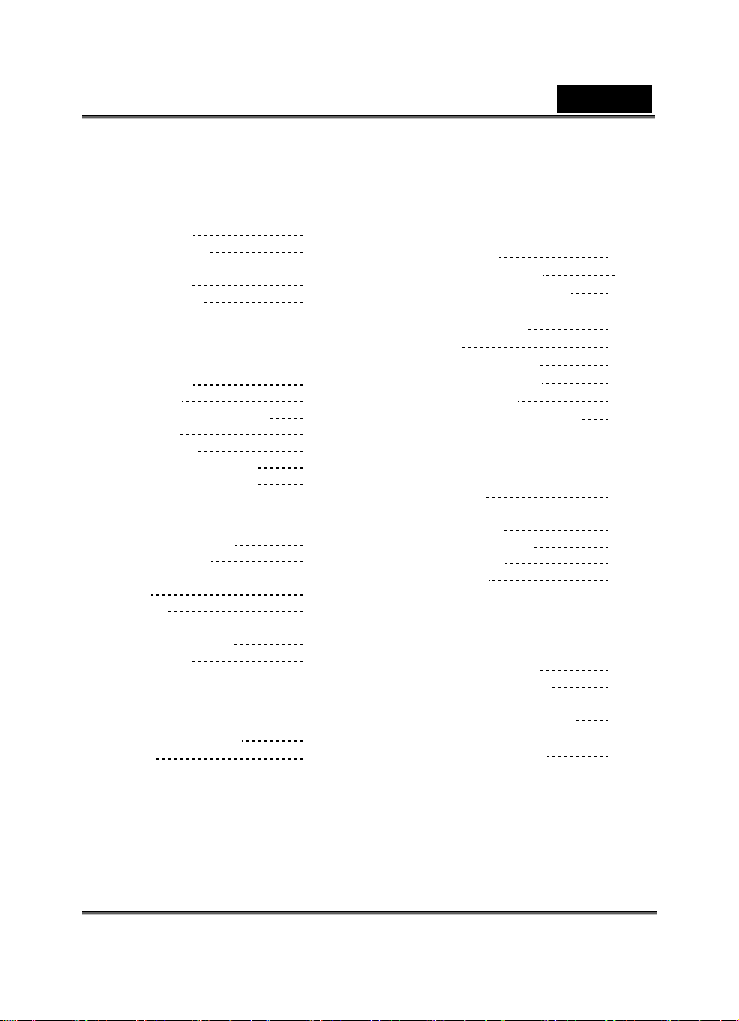
Obsah
1. kapitola Upozornění
1-1 Upozornění 2
1-2 Před použitím
1-3 Varování týkající s používání
fotoaparátu
1-3 Obsah balení
2. kapitola Seznamte se s
fotoaparátem
2-1 Názvy částí 4-5
2-2 Indikátory
2-3 LCD displej (obrazovka)
2-4 Napájení
2-5 Volič režimu
2-6 Technická specifikace
2-7 Požadavky na systém
3. kapitola Začínáme
3-1 Nasazení řemínku 10-11
3-2 Vložení baterií
3-3 Vložení a vyjmutí paměťové
karty
3-4 Spoušť
3-5 Nastavení jazykové verze
hlášení na displeji
3-6 Datum/Čas
4. kapitola Základní činnost
4-1 Snímání statických obrázků 14
4-2 Záznam video klipu
4-3 Rady
2
3
3
6
6
7
8
8-9
9-10
11- 12
12-13
13
14
14
14
15
Česky
4-4 Prohlížení snímků nebo
video klipů
4-5 Zobrazení náhledů 1
4-6 Tlačítko MENU/ENTER
4-7 Vymazání statického snímku
nebo video klipu
4-8 Blesk
4-9 Digitální přiblížení
4-10 Tlačítko Zobrazení
4-11 Tlačítko Makro
4-12 Tlačítko Portrét a Krajina
5. kapitola Nabídky
5-1 Režim záznamu
(Capture)
5-2 Režim přehrání
(Play Mode)
5-3 Režim Nastavení
5-4 Režim Video
5-5 Režim PC
6. papitola Instalace ovladače
6-1 Instalace ovladače
fotoaparátu na PC
6-2 Instalace aplikací na
6-3 Zavedení snímků nebo
videoklipů z fotoaparátu
6-4 Přenos zaznamenaných
snímků do počítače
15-16
7
17
17
18-19
19
19-20
20
20
20-23
23-26
26-29
29
29-35
35-36
36-38
38-39
39-41
-1-
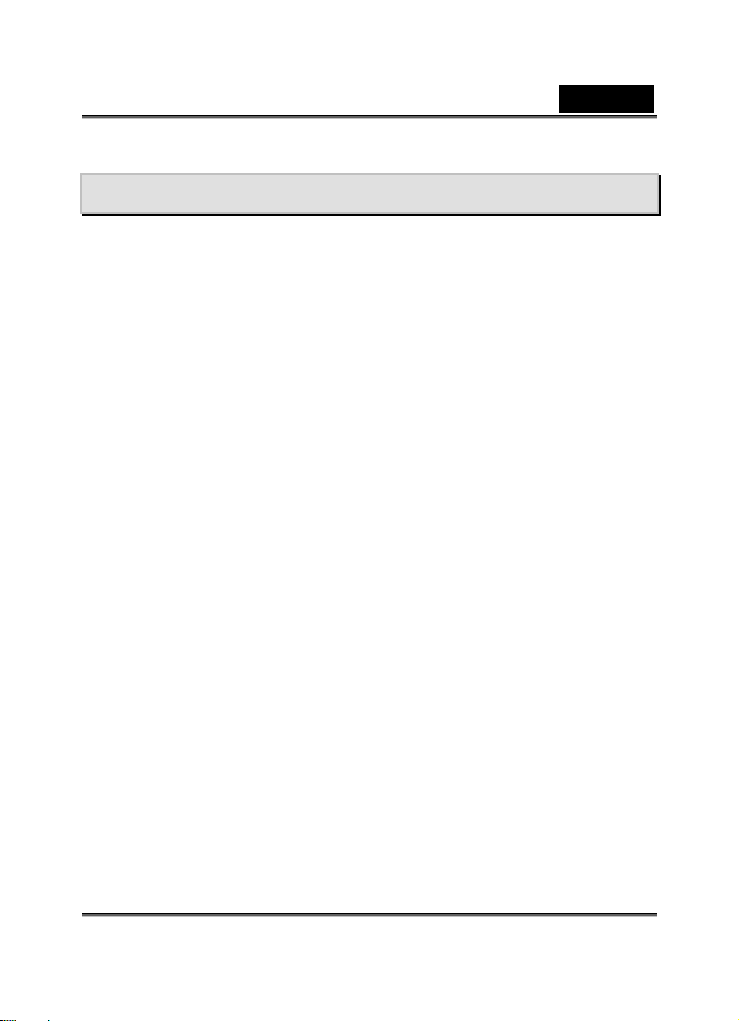
Česky
1. kapitola Upozornění
Ještě před použitím digitálního fotoaparátu si přečtěte pečlivě tento návod k obsluze a řiďte
se uvedenými pokyny. Vyvarujete se tak možnému poškození způsobeného chybnou
manipulací.
1-1 Upozornění
Programové vybavení uložené na dodaném CD je určeno pouze pro PC. Pokud tento
CD-ROM přehrajete na přehrávači kompaktních disků, můžete jej poškodit. Tento fotoaparát
je přesné elektronické zařízení. Nepokoušejte se jej vlastními silami opravit, neboť
otevřením nebo odstraněním krytů se vystavujete nebezpečí úrazu, např. elektrickým
proudem. Fotoaparát nevystavujte vysokým teplotám, např. přímému působení slunečního
záření, neboť hrozí jeho vznícení.
1-2 Před použitím
Ještě před tím, než budete fotografovat důležité události (např. svatební obřad) ověřte si,,
zdali fotoaparát správně pracuje. Výrobce neodpovídá a nekompenzuje jakékoliv následné
ztráty způsobené nesprávnou funkcí tohoto přístroje (např. náklady na fotografie nebo
jakékoliv finanční ztráty vyplývající ze ztráty fotografie).
Informace o autorských právech
Bez nesouhlasu majitele autorských práv nesmí být žádný ze snímků zhotovených tímto
digitálním fotoaparátem použit, pokud by tímto měl být porušen příslušný zákon. Pokud je
na určitém místě uvedeno „Fotografování zakázáno“, nelze provádět záznam žádného
živého vystoupení, improvizace nebo výstavy, a to ani pro osobní potřebu. Jakýkoliv přenos
snímků nebo paměťové karty s daty musí být proveden v souladu se zákonem o autorských
právech.
Poznámky o LCD displeji (obrazovce z tekutých krystalů):
1. Pokud tekuté krystaly přijdou do styku s pokožkou:
Kůži setřete do sucha utěrkou a omyjte pečlivě dostatečným množstvím vody.
2. Pokud se tekuté krystaly dostanou do očí:
Ihned oči proplachujte čistou a čerstvou vodou nejméně po dobu 15 minut.
Neprodleně navštivte lékaře a konzultujte s ním další případnou léčbu.
3. Při požití tekutých krystal
Postiženému vypláchněte ústa vodou a nechejte jej vypít velké množství pitné vody.
Vyhledejte neprodleně lékaře.
ů:
-2-
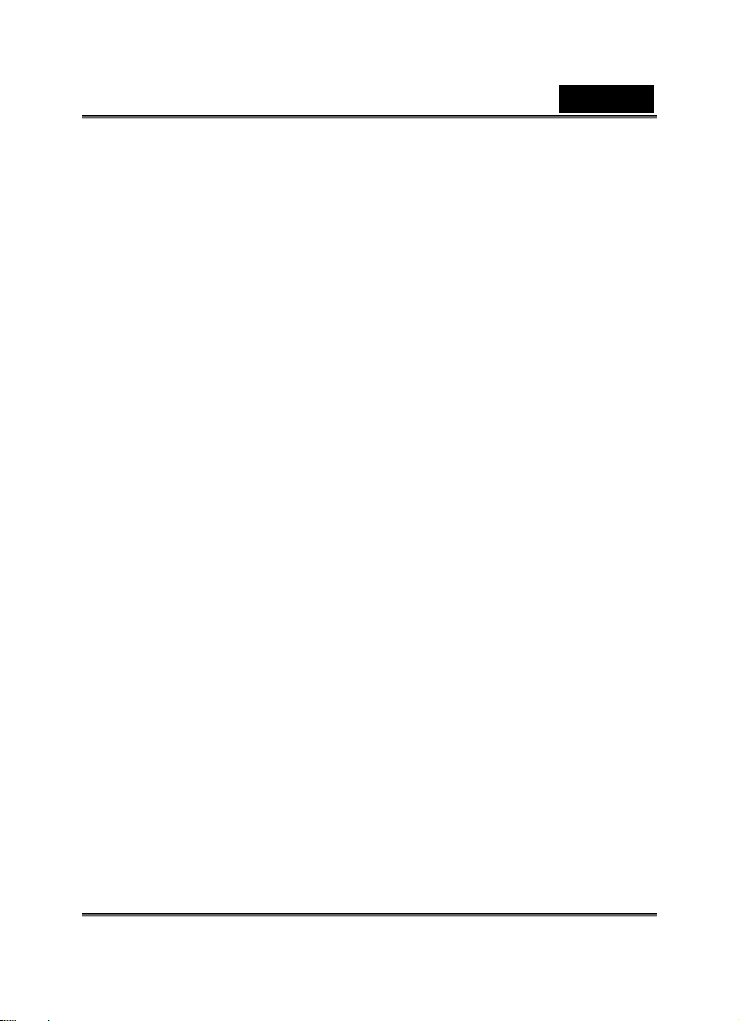
Česky
1-3 Varování týkající se používání fotoaparátu
Fotoaparát je složité elektronické zařízení. Manipulujte s ním opatrně a zvláště při
fotografování jej nevystavujte žádným nárazům, neupusťte jej ani s ním nenarazte do
žádného předmětu.
● Fotoaparát nevystavujte prudkým vířivým pohybům a neuchovávejte ani
neprovozujte v níže uvedeném prostředí:
1. Vlhká a prašná místa.
2. Uzavřená kabina automobilu nebo jiné místo přímo vystavené působení
slunečních paprsků nebo zvláště vysoké teploty.
3. Místa plná kouře, olejových výparů nebo páry.
4. Místa vystavená působení silného magnetického pole.
5. Za deštivého nebo sněžného počasí.
● Pokud je přístroj zapnutý, neotevírejte kryt baterií.
● Jestliže do fotoaparátu vnikne voda, ihned jej vypněte (OFF) a baterie vyjměte.
● Údržba fotoaparátu:
1. Pokud se objektiv, LCD displej (digitální hledáček) nebo optický hledáček
znečistí, použijte štětec na objektiv nebo měkkou utěrku a znečištěný povrch
setřete tak, aniž byste se jej prsty dotýkali.
2. Žádným pevným předmě
povrch objektivu, LCD displeje nebo optického hledáčku nepoškrábal.
※ Nepoužívejte žádné čistící prostředky ani prchavé tekutiny, které mohou
vniknout do přístroje a poškodit nebo zcela zničit jeho kryt. Používejte pouze
měkkou utěrku.
1-4 Obsah balení
Zkontrolujte, zdali balení obsahuje všechny následující položky.
● CD-ROM (včetně ovladače)
● Brašna
● Řemínek
● Alkalické baterie typu AA 2 x
● USB kabel
● Video kabel pro připojení k TV
● Návod k obsluze
● Stručný návod k obsluze
tem do přístroje nenarážejte a buďte opatrní, aby se
-3-
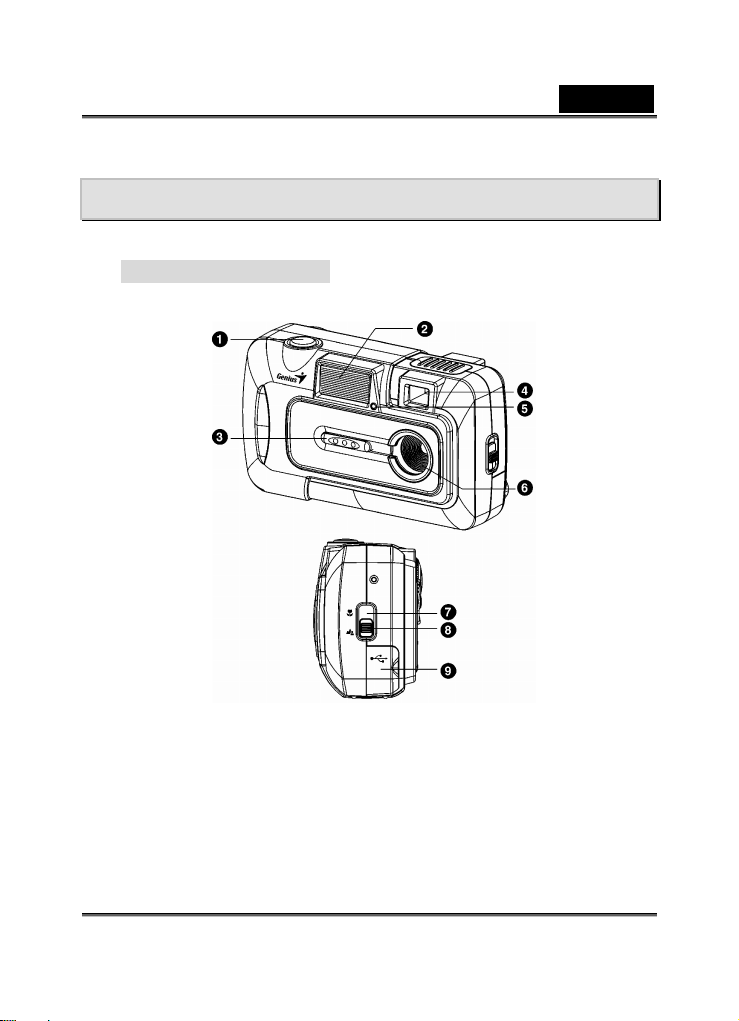
2. kapitola Seznamte se s fotoaparátem
2-1 Názvy částí
Přední a boční pohled
Česky
(1) Tlačítko spouště
(2) Blesk
(3) Kryt objektivu/ Tlačítko napájení
(4) Hledáček
(5) Indikátor samospouště
(6) Objektiv
(7) Režim makro
(8) Režim Portrét a Krajina
(9) Kryt konektorů
-4-
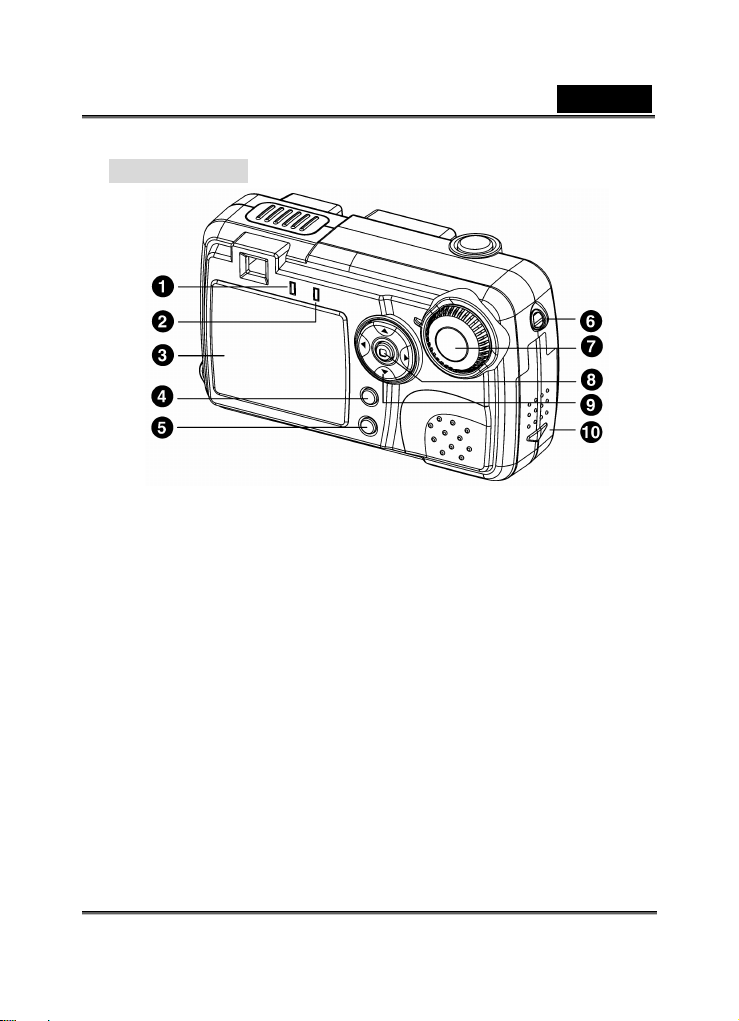
Pohled zezadu
Česky
(1) Indikátor napájení
(2) Indikátor blesku
(3) LCD displej (obrazovka)
(4) Tlačítko blesku
(5) Tlačítko Zobrazení / Tlačítko
napájení
(6) Očko řemínku
(7) Volič režimu
(8) Tlačítko MENU/ENTER
(9) Tlačítko vícenásobného
výběru
(10) Kryt prostoru baterií
-5-
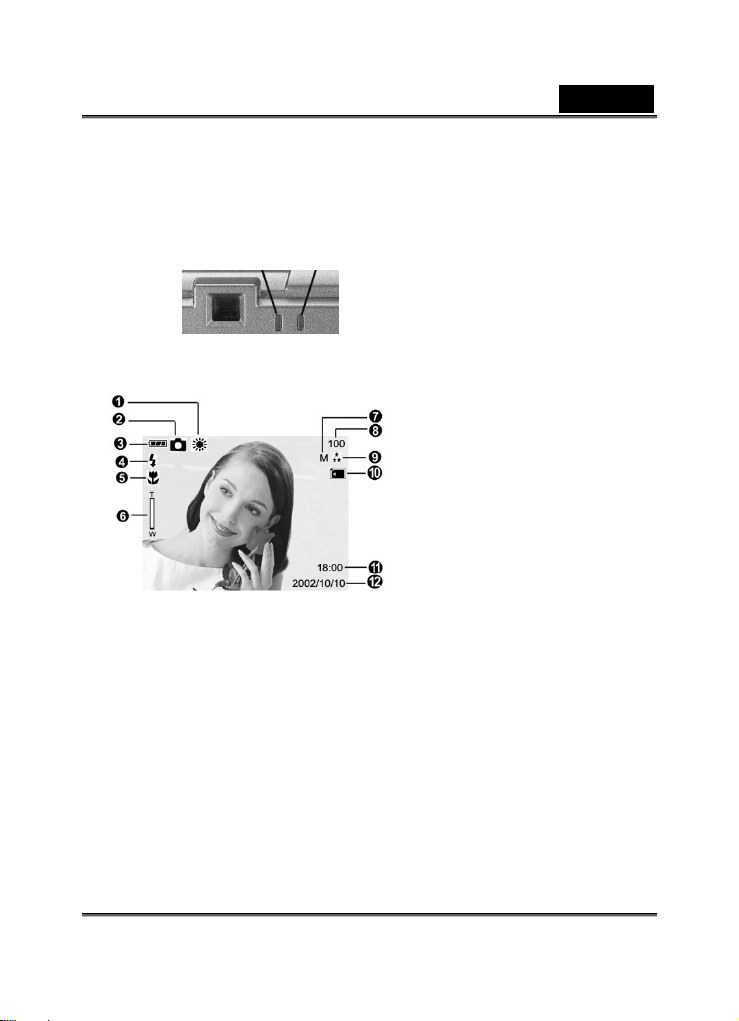
2-2 Indikátory
Význam LED diod umístěných nad LCD displejem:
Indikace napájení
(zelená LED dioda)
Indikace blesku
(červená LED dioda)
2-3 LCD displej (obrazovka)
(1) Zobrazení vyvážení bílé barvy
(2) Aktuálně zvolený režim (Statický snímek, Samospoušť, Kontinuální
snímání)
(3) Stav baterií
(4) Stav blesku
(5) Režim Makro, Portrét a Krajina
(6) Páčka přiblížení (zoom)
(7) Rozlišení snímku
(8) Možný počet snímků
(9) Kvalita snímku
(10) Symbol vložené paměťové karty
(11) Zobrazení času
(12) Zobrazení data
Česky
-6-
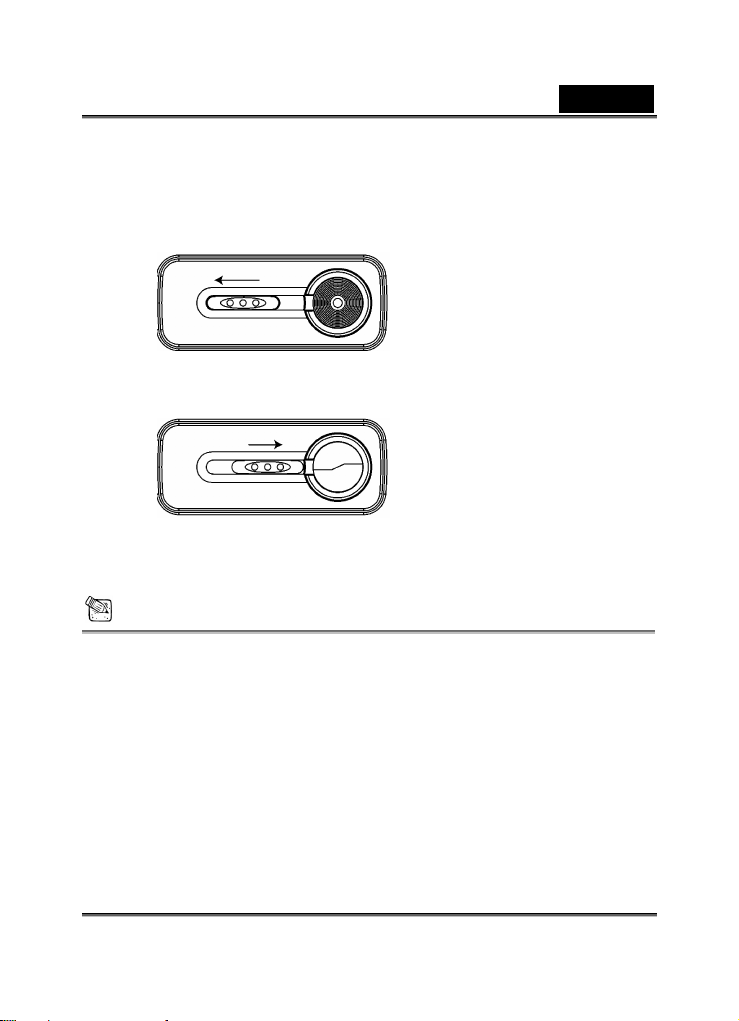
2-4 Napájení
● Velmi jemně posuňte kryt objektivu směrem doleva. Po dvou pípnutích se
fotoaparát zapne.
Česky
● Fotoaparát vypnete posunutím krytu objektivu doprava.
● Kryt objektivu, umístěný na přední stěně fotoaparátu, slouží k jeho zapnutí a
vypnutí. Po zapnutí přístroje se rozbliká červená LED dioda a na LCD displeji se
zobrazí poslední zaznamenaný snímek.
POZNÁMKA
x Pokud během předem nastavené doby (standardně nastavena na 1 minutu) není
s fotoaparátem prováděna žádná činnost, přístroj se vypne z důvodu úspory baterií. Tento
režim se nazývá „Automatické vypnutí“. Fotoaparát opět zapnete stiskem tlačítka
„Zobrazení“.
x Následující funkce umožní automatické uložení nastavené konfigurace přístroje ještě před
tím, než přístroj vypnete za předpokladu, že nebyla zvolena funkce "Reset Default"
(Uvedení do původního stavu).
-7-
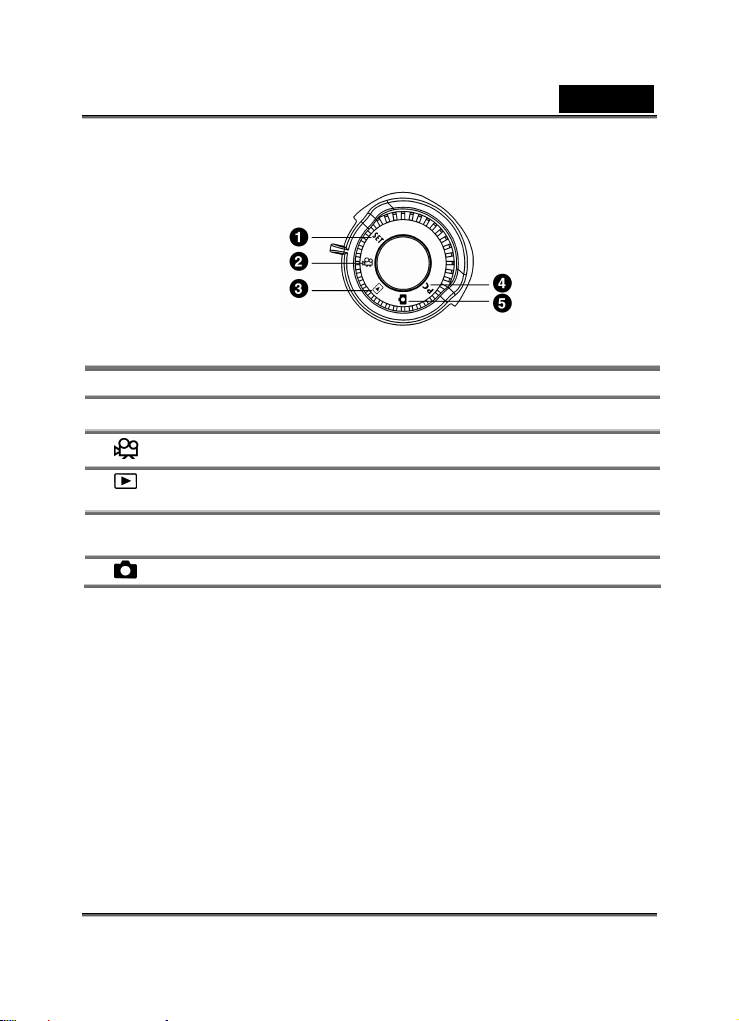
2-5 Volič režimu
Voličem režimu můžete zvolit aktuální pracovní režim:
1. SET Nastavení
2. Video
3. Přehrání
4. PC
5. Záznam
Režim Popis
Slouží k nastavení fotoaparátu.
Použijte k záznamu video sekvencí (klipů)
Umožní shlédnout nebo mazat snímky nebo video
klipy, shlédnout prezentaci nebo zobrazit náhledy.
PC
Umožní uložit zaznamenané snímky nebo klipy do
počítače nebo fotoaparát použít jako PC kameru.
Použijte k zachycení statických snímků.
2-6 Technická specifikace
x Objektiv: 8.46mm
x Snímací prvek: 1/2" CMOS se 3.1 miliony pixelů
x Hodnota clony: F=2.8
x Citlivost: ISO 100
x Vyvážení bílé barvy: automatické, denní světlo (slunce), denní světlo
x Spoušť: elektrická
x Rychlost spouště: 1/15 sekundy ~ 1/2000 sekundy.
x
Záznamové médium: vnitřní paměť typu flash 16MB
Slot pro paměťovou kartu typu SD (kompatibilní
(podporuje 4/8/16/32/64/128/256/512MB)
x Formát obrazo
x Video: AVI
a halogenové osvětlení. (polojasno) , zářivka
s MMC)
vého souboru: statický snímek:JPEG
Česky
-8-
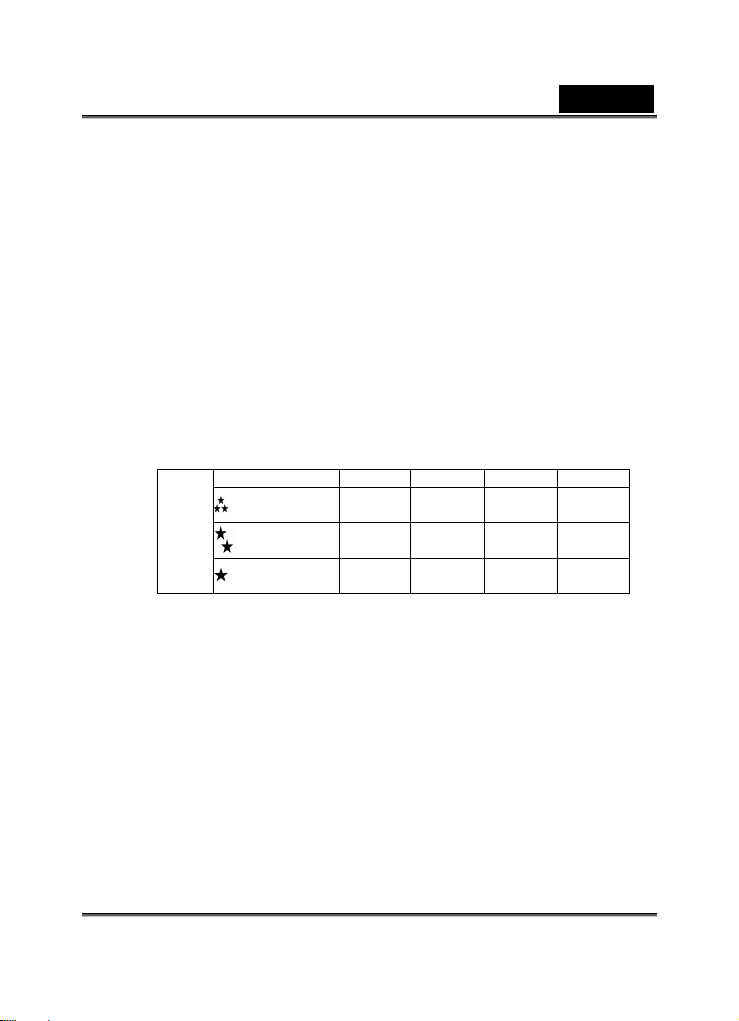
Česky
x
Rozlišení:
H: 2592x1944 (
M:2048x1536
N:1600 x 1200
L:1024 x 768
x Digitální zvětšení: 4x
x Rozsah ostření: standardní: 60cm ~
x Makro režim: 15~18cm
x Samospoušť: zpoždění 10 sekund
x Režim blesku: Auto, Redukce červených očí, Vyp
x Video výstup: volba systému NTSC / PAL
x
Konektor pro připojení k počítači: USB (ver. 1.1)
x Soubor video klipu: záznam 200 sekund, formát souboru spojitého video klipu
rozlišením CIF (320 x 240) (16MB vnitřní paměť)
x V níže uvedené tab eden p
každém na
16MB
• edené hodnoty uvádí standardní výsledky testů. S
x Napájení: 2 x alkalická baterie typu AA nebo podporuje CRV-3
x Rozměry: 95,8 x 56,6 x 37,9 mm (
x Hmotnost: přibližně 120g (bez baterií)
2-7 Požadavky na systém
Pokud chcete digitální fotoaparát připojit k počítači, všimněte si minimálních požadavků,
k é systém musí splňovat. Samozter
minimální požadavky nejen splňuje, ale převyšuje. Fotoaparát tak bude mnohem
efektivněji využit. V následující tabulce jsou uvedeny minimální požadavky na počítač,
který má být k fotoaparátu připojen:
Technologie interpolace)
nekonečno
2~15 fps x Režim PC-CAM: rozlišení CIF (320 x 240) 1
nuto
ulce je uv
stavení uložit do v
Kvalita/Rozlišení
Super jemné
Jemné
Standardní
Výše uv kutečná
kapacita se může lišit podle p
řibližn
nitřní 16MB
1024 x 1600 2048 2592x
řejmě, doporučujeme použít počítač, který tyto
ý počet sní
paměti.
768 X1200 X1536 1944
73 27 20 10
147 54 41 20
295 109 82 41
odmínek a nastavení expozice.
ŠxVxH) (bez přečnívajících částí)
mků, který je možné při
s
-9-
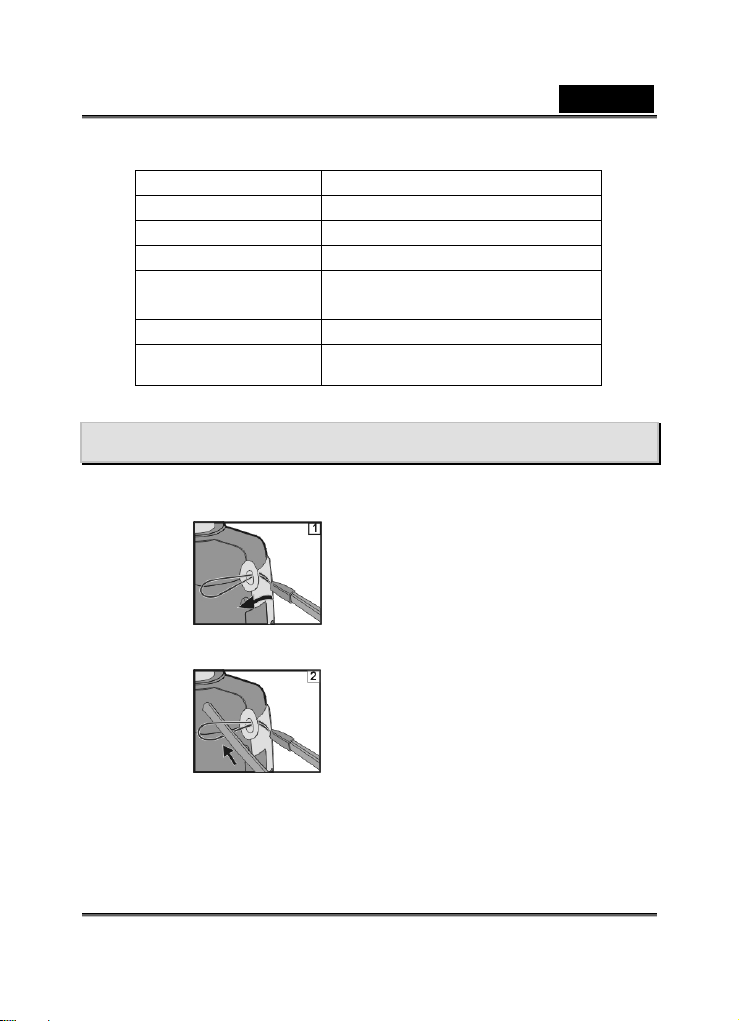
Procesor (CPU)
Operační systém
Paměť
Volná kapacita na pevném
disku
Požadované vybavení
Barevný monitor
Požadavky na systém (Windows®)
procesor Pentium 166 MHz a vyšší
Windows 98SE/Me/2000/XP
32MB RAM (doporučujeme 64MB)
128MB
Mechanika CD-ROM, USB rozhraní
Barevný monitor (800x600, s hloubkou
barev 24 bitů a více)
3. kapitola Začínáme
3-1 Nasazení řemínku
● Nejdříve provlékněte tenký konec řemínku očkem ve fotoaparátu.
Česky
.
● Druhý konec řemínku provlékněte vzniklou smyčkou.
-10-
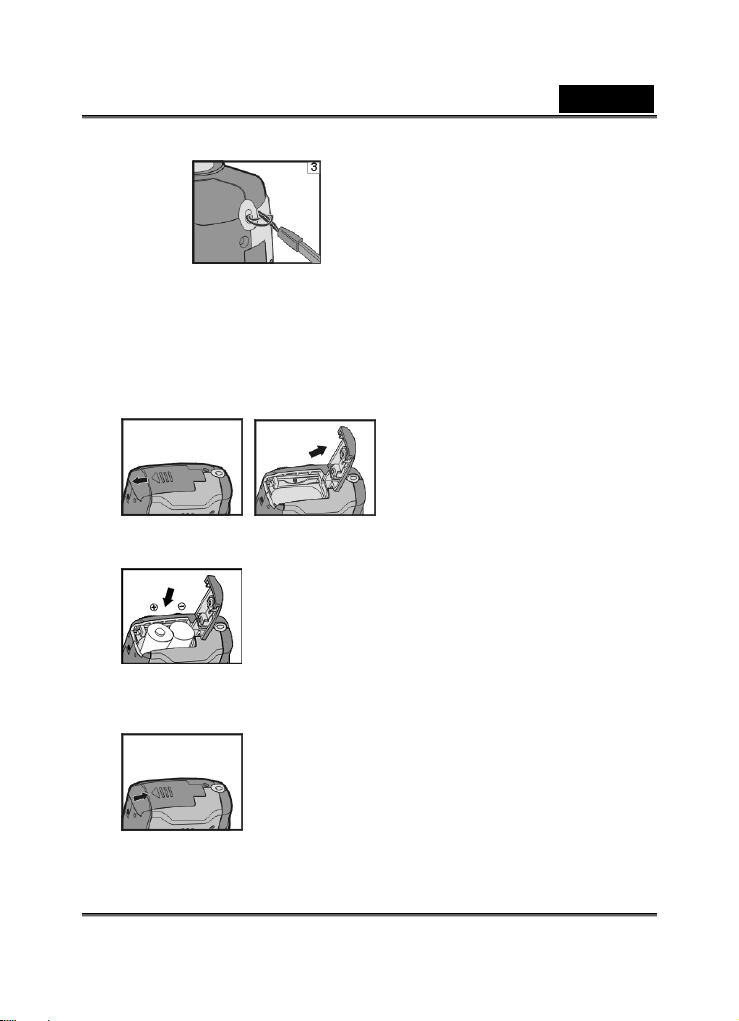
Česky
● Řemínek pevně dotáhněte.
3-2 Vložení baterií
● Fotoaparát vypněte.
Dvě alkalické nebo akumulátorové baterie typu AA vložte do přístroje. Ujistěte se, že
jsou skutečně nabité. Pokud nejsou baterie nabité, vyměňte co nejdříve za nové, aby
byl přístroj stále funkční.
● Posuňte kryt baterií ve směru indikovaném šipkou.
● Podle polarity (+ nebo -) vyznačené na vnitřní straně krytu vložte baterie do
fotoaparátu.
●Kryt baterií zavřete a zajistěte.
-11-
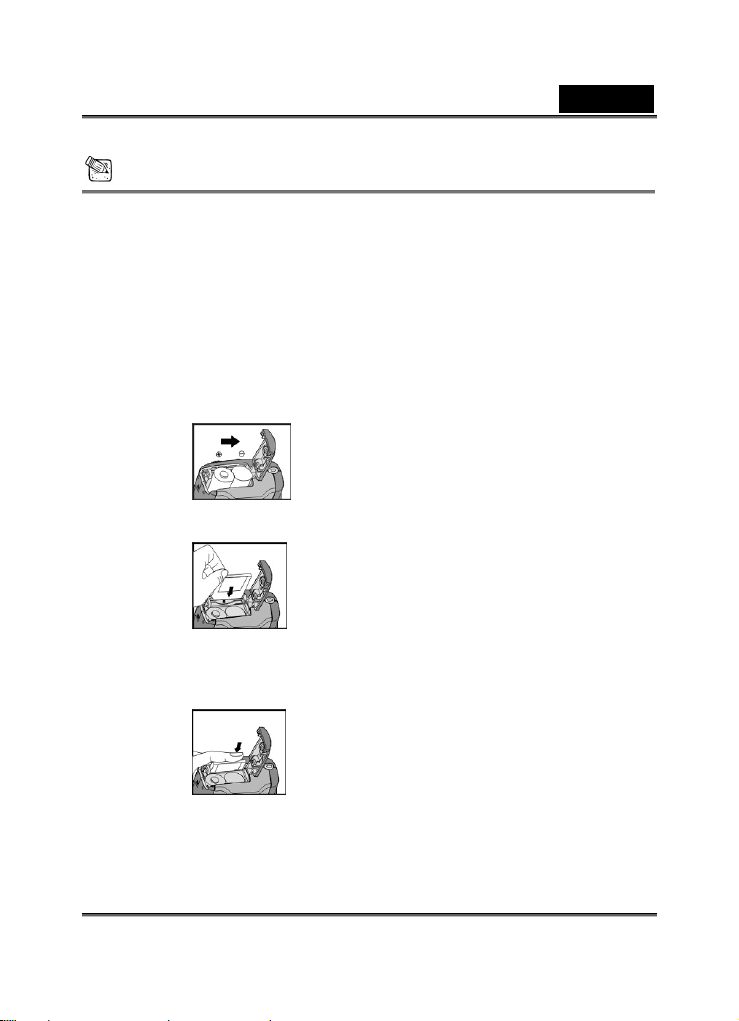
Česky
POZNÁMKA
Kryt baterií neotevírejte příliš hrubě nebo násilím, neboť jej můžete poškodit.
Pokud indikátor baterií ukazuje pouze jediné černé políčko, znamená to, že baterie jsou
nabité a můžete použít blesk. Jestliže se barva indikátoru změní na červenou, nelze již
ani fotografovat, ani zaznamenat video klip.
Nastavené hodnoty data a času zůstanou v paměti po dobu asi 3 minut od vyjmutí
baterií. Po výměně baterií za nové dvakrát zkontrolujte nastavení data a času.
3-3 Vložení a vyjmutí paměťové karty
1. Vložení paměťové karty.
● Ujistěte se, že je fotoaparát vypnutý.
● Posuňte zajišťovací kryt baterií ve směru udávaném šipkou.
● Paměťovou kartu zasuňte ve směru indikovaném šipkou.
2. Vyjmutí paměťové karty
● Kartu jemně zatlačte dolů.
-12-
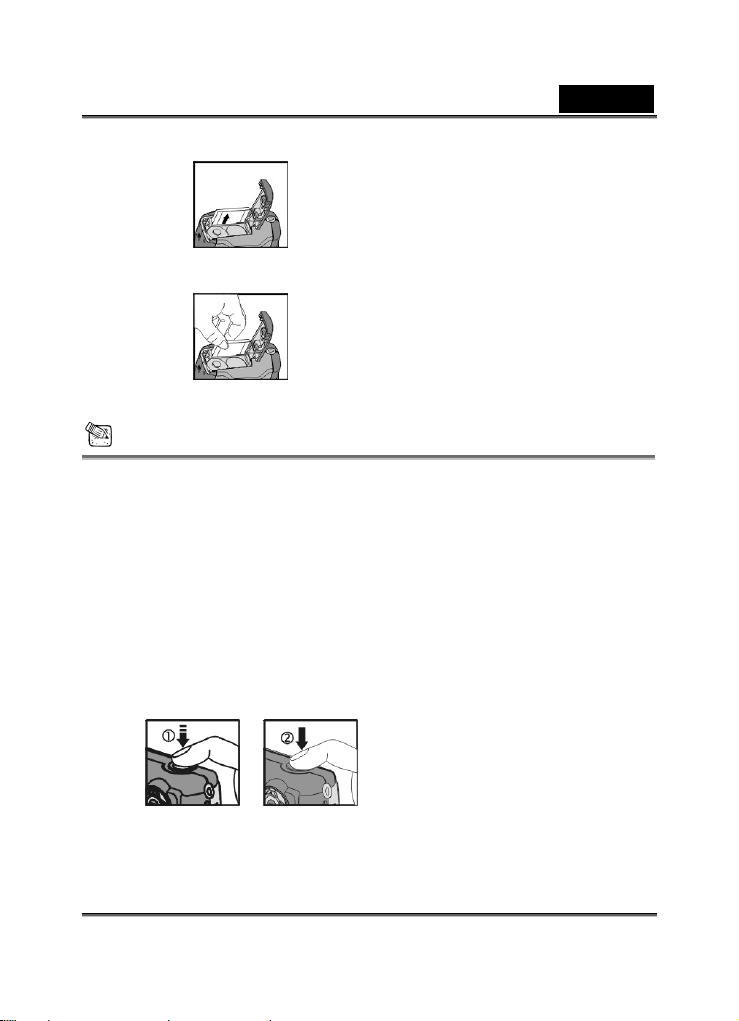
Česky
● Po uvolnění se karta automaticky vysune nahoru.
● Kartu opatrně uchopte a vytáhněte ven.
POZNÁMKA
z Fotoaparát je vybaven vnitřní pamětí o kapacitě 16MB, která slouží k uložení
nasnímaných obrázků.:
Pokud je do přístroje vložena paměťová karta, snímky jsou přednostně ukládány na ni.
Jestliže snímky chcete uložit do vnitřní paměti přístroje, nejdříve kartu vyjměte.
z Tento fotoaparát může používat paměťové karty typu SD nebo MMC s kapacitou 4, 8, 16,
32, 64, 128 nebo 512MB).
z Paměťovou kartu nelze do slotu zasunout nesprávným způsobem. Při vkládání karty
nepoužívejte násilí, jinak se karta může poškodit.
z Jestliže fotoaparát detekuje, že karta není vložena, setřete kovové kontakty karty
měkkou utěrkou a kartu znovu vložte do přístroje.
3-4 Spoušť
Tlačítko spouště domáčkněte až „na doraz“, fotoaparát pípne. Potom po uvolnění tlačítka
spouště je snímek exponován.
-13-

Česky
3-5 Nastavení jazykové verze hlášení na displeji
Před použitím fotoaparátu nastavte nejdříve volič režimu do polohy (Nastavení režimu)
a potom vyberte volbu "Language" (Jazyk). Zvolte jazykovou verzi hlášení na displeji, která
Vám bude nejlépe vyhovovat.
3-6 Datum/Čas
Před použitím fotoaparátu nastavte nejdříve volič režimu do polohy (Nastavení režimu)
a potom vyberte volbu "Date/Time" (Datum/Čas) a nastavte datum a čas.
4. kapitola Základní činnost
4-1 Snímání statických obrázků
Statický snímek zaznamenejte následujícím způsobem:
1. Přístroj zapněte stiskem tlačítka napájení.
2. Tlačítkem MODE zvolte režim
3. Prohlédněte si snímek na LCD displeji nebo
v hledáčku a snímek nakomponujte.
4. Stiskněte tlačítko spouště.
4-2 Záznam video klipu
Video klip zaznamenejte následujícím způsobem:
1. Fotoaparát zapněte stiskem tlačítka napájení.
2. Tlačítkem MODE zvolte režim
3. Záznam video klipu spusťte stiskem tlačítka spouště.
Během záznamu video klipu je zobrazován na LCD
displeji současně také uplynulý čas.
Záznam video klipu ukončete opětným stiskem
tlačítka spouště.
.
.
-14-

Česky
4-3 Rady
Úspěchů při fotografování dosáhnete, pokud se budete řídit našimi radami:
y Fotoaparát držte oběma rukama a lokty zlehka opřete o tělo.
y Dbejte na to, aby se během expozice před objektiv nedostaly nejen Vaše prsty, vlasy
nebo řemínek fotoaparátu.
y Ke kompozici snímku používejte hledáček nebo LCD displej.
y Pokud používáte hledáček, opřete si fotoaparát jemně o čelo a tak snímek stabilizujte.
4-4 Prohlížení snímků nebo video klipů
V režimu si můžete prohlížet na LCD displeji
nejen statické snímky, ale také video klipy, které jsou
uloženy ve vnitřní paměti přístroje nebo na paměťové
kartě. Po připojení fotoaparátu k TV přijímači můžete
snímky nebo video klipy také prohlížet na obrazovce
TV přijímače.
Prohlížení na LCD displeji
Statický snímek
Při prohlížení statického snímku se řiďte následujícími pokyny:
1. Fotoaparát zapněte stiskem tlačítka napájení.
2. Tlačítkem MODE zvolte režim
Na LCD displeji se zobrazí poslední exponovaný snímek nebo začátek scény
zaznamenaného video klipu.
3. Tlačítkem
prohlédnout předchozí snímek, stiskněte tlačítko
následující snímek.
nebo zvolte snímek, který si chcete prohlédnout. Pokud si chcete
Video klip
.
. Po stisku tlačítka se zobrazí
-15-

Česky
Řiďte se následujícími pokyny:
1. Fotoaparát zapněte stiskem tlačítka napájení.
2. Tlačítkem MODE zvolte režim .
3. Tlačítkem
shlédnout.
4. Přehrávání video klipu ukončete stiskem tlačítka
Prohlížení na obrazovce TV přijímače
Obrazovka televizního přijímače může sloužit k prohlížení nejen statických snímků, ale také
video klipů.
1. Nastavte příslušný režim video výstupu (NTSC/PAL), který odpovídá standardu
používanému televizním přijímačem.
z V nabídce SETUP (Nastavení), zvolte VIDEO MODE (Video režim).
2. Jeden konec video kabelu zapojte do video výstupu fotoaparátu.
3. Druhý konec kabelu zapojte do video vstupu televizního přijímače.
4. Fotoaparát i TV přijímač zapněte.
5. Tlačítkem MODE zvolte režim
6. Snímky nebo video klipy přehrajte stejným způsobem jako při přehrávání na LCD
displeji.
zvolte video klip, který chcete
.
.
POZNÁMKA
Funkce VIDEO OUT (Video výstup) klade vysoké nároky na spotřebu elektrické energie.
Pamatujte, že baterie bude nutné vyměnit dříve, než při obvyklém provozu.
-16-

Česky
4-5 Zobrazení náhledů
Díky této funkci můžete na displeji shlédnout
současně náhledy devíti obrázků, a tak velmi rychle
vyhledat určitý snímek.
1. Fotoaparát zapněte stiskem tlačítka napájení a
tlačítkem MODE zvolte režim
2. Stiskněte tlačítko
nezobrazí náhledy exponovaných snímků..
Na displeji se zobrazí devět náhledů (za předpokladu, že v paměti fotoaparátu je
uloženo nejméně devět snímků).
Tlačítky , , , vyhledejte požadovaný snímek. Po stisku
tlačítka
, dokud se na displeji
se snímek zobrazí na displeji v plné velikosti.
4-6 Tlačítko MENU/ENTER
Tlačítko MENU/ENTER umožňuje provádět různé operace v různých režimech, např. volbu
nebo potvrzení nastavení, pohyb vpřed či vzad, atd.
4-7 Vymazání statického snímku nebo video klipu /
Snímky lze vymazat dvěma způsoby, a to vymazání jediného nebo všech snímků.
1. Snímky uložené na paměťové kartě, které jsou chráněny před vymazáním, nelze smazat.
2. Pokud se rozhodnete z paměťové karty snímky smazat, nejdříve vložte příslušnou kartu
do přístroje, a to ještě před volbou funkce vymazání.
3. Jestliže se rozhodnete vymazat snímky z vnitřní paměti přístroje, nevkládejte paměťovou
kartu do fotoaparátu. Fotoaparát s vloženou paměťovou kartou není schopen snímky
z vnitřní paměti načíst.
4. Paměťová karta má vždy prioritu před vnitřní pamětí. Kdykoliv je paměťová karta vložena
do přístroje, přístroj upřednostňuje používání této externí paměti, a to jak při záznamu,
tak i přehrávání.
.
.
-17-

Česky
4-8 Blesk
Blesk se automaticky spustí, pokud světelné podmínky fotografovaného prostředí nesplňují
potřebné požadavky a nezaručují tak kvalitní foto. Podle okolností můžete nastavit
požadovaný režim blesku. Provedené nastavení režimu blesku zůstane uchováno i po
vypnutí fotoaparátu.
1. Otevřete kryt objektivu a otočný volič režimu nastavte do polohy
zapněte.
2. Opakovaně stiskněte tlačítko
zadní stran
požadované nastavení.
3. . Nakomponujte záběr a stiskněte tlačítko spouště
Toto tlačítko je funkční pouze v režimu Záznam. Fotoaparát
disponuje čtyřmi režimy blesku: automatický blesk
(standardní nastavení), redukce „červených očí“, vyrovnávací
blesk zapnut a vypnutý blesk. S každým stiskem tlačítka
které je umístěno na zadní straně přístroje, se tyto režimy cyklicky na displeji zobrazují. Níže
uvedená tabulka jednotlivé režimy popisuje:
Režim blesku Popis
﹝ ﹞Automatický blesk
﹝ ﹞Redukce
přístroje, dokud se na LCD displeji nezobrazí
ě
„červených očí“
, které je umístěno na
,
Blesk bude odpálen automaticky při nedostatečném
osvětlení. Tento režim zvolte pro obyčejné fotografie.
Při redukci jevu červených očí vydá blesk před hlavním
zábleskem sérii slabých zábleskù, které způsobí, že se
zorničky očí fotografovaných osob nebo zvířat stáhnou
a tím se zmenší množství světla odraženého od
sítnice.Tento režim zvolte při fotografování lidí nebo zvířat
za zhoršených světelných podmínek.
. Fotoaparát
-18-

Česky
V tomto režimu se blesk spouští bez ohledu na světelné
﹝ ﹞ Vyrovnávací blesk
(Zapnuto)
﹝ ﹞ Vyrovnávací blesk
(Vypnuto)
4-9 Digitální přiblížení
Pomocí digitálního přiblížení můžete snímané objekty
zvětšit tak, že se jeví být blíže. Digitální přiblížení je
velmi působivá funkce. Čím více je objekt přiblížen
(zvětšen), tím více bude snímek jevit zrnitější.
Při snímání digitálně přiblížených objektů postupujte
následovně:
1. Fotoaparát zapněte stiskem tlačítka napájení.
2. Tlačítkem MODE zvolte režim
3. Stiskem tlačítka
4. Stiskněte tlačítko spouště a zvětšený obrázek vyfotografujte.
4-10 Tlačítko Zobrazení
1. Toto tlačítko je funkční pouze v režimu Záznam. Jeho stiskem můžete měnit zobrazení na
LCD displeji následovně:
Plné zobrazení Æ Standardní Æ LCD displej vypnutý Æ Plné zobrazení
2. Stiskněte tlačítko Zobrazení a nastavte režim Přehrávání, abyste mohli po vypnutí
fotoaparátu shlédnout exponované fotografie.
3. V režimu Záznam se fotoaparát z důvodu úspory baterií automaticky vypne. Stiskem
podmínky. Používá se například k prosvětlení ostrých stínů
ve tváři osoby, fotografované v bočním světle nebo
protisvětle, nebo pro vyrovnání barevné teploty umělého
osvětlení.
Blesk se nespustí ani při nedostatečném osvětlení. Režim
vypnutého blesku proto zvolte vždy, když není použití
blesku povolené nebo vhodné, případně pro zachycení
světelné atmosféry svítání, soumraku nebo nočních
scenérií (předmět fotografování je mimo dosah blesku).
.
nebo aktivujte 4-násobné přiblížení.
-19-

Česky
tlačítka Zobrazení jej opět zapněte.
4-11 Tlačítko Makro
Režim makro by měl být používán při vzdálenostech od
0,12m do 0,15m od fotografovaného předmětu (např.
květiny nebo hmyz)..
1. Otevřete kryt objektivu a otočný volič režimu nastavte do
polohy
2. Přepínač zaostřování, umístěný na přední straně
přístroje, přepněte do polohy
3. Nakomponujte záběr.
4. Stiskněte tlačítko spouště.
4-12 Tlačítko Portrét a Krajina
1. Otevřete kryt objektivu, nastavte režim a fotoaparát
zapněte.
2. Přepínač ostření, umístěný na přední straně, nastavte do polohy
3. Nakomponujte záběr.
4. Stiskněte tlačítko spouště.
. Fotoaparát zapněte.
.
Na LCD displeji se zobrazí malá ikonka .
Režim Makro zrušte přepnutím přepínače zaostřování do polohy Portrét nebo Krajina.
.
5. kapitola Nabídky
5-1 Režim Záznamu (Capture) Jediný snímek (Single)
-20-

Fotografování statického snímku je popsáno v části 4-1.
Samospoušť (Self-Timer)
Samospoušť umožní fotografovi, aby se stal součástí
fotografované scény.
1. Fotoaparát připevněte na stativ nebo jej umístěte na
stabilní povrch.
2. Fotoaparát zapněte a tlačítkem MODE zvolte režim
.
Česky
3. Stiskněte tlačítko MENU/ENTER
4. Nakomponujte fotografovaný záběr.
5. Stiskněte tlačítko spouště. Nyní je samospoušť aktivována.
6. Závěrka bude spuštěna za 10 sekund po stisku tlačítka spouště. Od tohoto okamžiku
bude kontrolka samospouště po dobu 7 sekund pomalu blikat. Poslední 3 sekundy se
blikání kontrolky výrazně zrychlí.
. Na LCD displeji se zobrazí ikona .
Kontinuální snímání (Multi-Shot)
Tato funkce umožní zachytit souvislý sled pohybujících se obrázků. Po nasnímání vyberte
na počítači požadovaný snímek. Počet nasnímaných fotografií se liší podle zvolené kvality a
nastavení.
H: 2592x1944 asi 1
M: 2048x1536 asi 2
N: 1600x1200 asi 2
L: 1024x768 asi 2
Fotografie snímané v tomto režimu ovlivní také zbývající kapacita vnitřní paměti.
-21-

Rozlišení snímku (Resolution)
Nastavení rozlišení určuje velikost souboru snímku a počet
snímků uložených do vnitřní paměti nebo na paměťovou kartu.
Vyšší rozlišení přináší jvyšší kvalitu zobrazení, která na druhé
straně klade vysoké nároky na kapacitu paměti. Snímky
s nízkým rozlišením zabírají v paměti méně místa a jsou
vhodné k zasílání elektronickou poštou (e-mailem), do
elektrických zpráv nebo k prezentaci na Internetu.
Česky
1. Stiskem tlačítka
rozlišení a potom stiskněte tlačítko MENU/ENTER
2. Nastavenou volbu potvrďte stiskem tlačítka MENU/ENTER
nebo zvolte požadované
.
Kvalita snímku (Quality)
Nastavením kvality snímku se stanoví kompresní poměr a tím
i počet snímků uložených do vnitřní paměti nebo na
paměťovou kartu. Čím vyšší kvalita snímku, tím nižší
kompresní poměr a tím více paměti snímek vyžaduje. Snímky
s nízkou kvalitou zabírají v paměti méně místa a jsou vhodné
k zasílání elektronickou poštou (e-mailem nebo k prezentaci
na Internetu).
1. Tlačítkem
2. Nastavenou volbu potvrďte stiskem tlačítka MENU/ENTER
nebo vyberte požadovanou kvalitu snímku.
Vyvážení bílé (White Balance)
Pro většinu fotografovaných scén doporučujeme
automatické vyvážení bílé barvy. Za určitých světelných
podmínek (polojasno, západ slunce, osvětlení výbojkou,
atd.) je toto nastavení nedostačující, a proto je nutné
provést ruční nastavení.
1. Tlačítkem
nebo zvýrazněte volbu WHITE
-22-
.
.

BALANCE (Vyvážení bílé) a stiskněte tlačítko MENU/ENTER .
2. Opět použijte tlačítko
nebo a zvolte požadované nastavení.
Česky
3. Nastavenou volbu potvrďte stiskem tlačítka MENU/ENTER
.
Expozice (Exposure Value)
Váš fotoaparát nastavuje automaticky expozici každého
záběru. V některých případech je nutné hodnotu expozice
(EV) nastavit ručně tak, aby vyhovovala určitým
speciálním podmínkám fotografované scény.
1. Tlačítkem
Value a stiskněte tlačítko MENU/ENTER
2. Opět použijte tlačítko
expozice (EV).
Korekce expozice může být nastavena v rozsahu od -1.5 do +1.5 v krocích po 0.3
3. Nastavenou volbu potvrďte stiskem tlačítka MENU/ENTER
nebo zvýrazněte volbu Exposure
.
nebo a nastavte hodnotu požadované korekce
EV.
.
5-2 Režim Přehrání (Play Mode)
Tento režim Vám umožní shlédnout zaznamenané statické snímky nebo video klipy. Při
přehrávání postupujte následovně:
1. Volič režimu
2. Posunutím krytu objektivu fotoaparát zapněte. Po zapnutí se na LCD displeji zobrazí
poslední exponovaný snímek.
nastavte do režimu Přehrání .
Automatické přehrání (Auto Play)
Umožňuje automaticky procházet všechny snímky v pořadí, v jakém byly nasnímány. Tato
funkce je nejen užitečná, ale také zábavná a umožňuje prohlížení a prezentaci všech
-23-

uložených snímků.
1. Fotoaparát zapněte a tlačítkem MODE nastavte režim
.
Česky
2. Stiskněte tlačítko MENU/ENTER
potom opět stiskněte tlačítko MENU/ENTER
3. Tlačítkem
potom opět stiskněte tlačítko MENU/ENTER
Na LCD displeji se zahájí postupné přehrávání jednotlivých
snímků ve stanoveném intervalu.
Prezentaci snímků ukončete stiskem tlačítka
MENU/ENTER
nebo nastavte interval přehrávání a
.
a zvolte Auto Play,
.
.
Vymazání jediného snímku nebo video klipu (Delete One)
1. Fotoaparát zapněte a tlačítkem MODE nastavte režim .
2. Tlačítkem
který si přejete vymazat.
3. Stiskněte tlačítko MENU/ENTER
4. Tlačítkem
jediný) a potom opět stiskněte tlačítko MENU/ENTER
5. Tlačítkem
nebo vyberte snímek nebo video klip,
.
nebo zvolte Delete One (Vymazat
.
nebo zvolte Yes (Ano).
-24-

Česky
6. Po stisku tlačítka MENU/ENTER bude zvolený snímek nebo video klip vymazán.
Zobrazí se následující snímek nebo video klip.
Jednorázové vymazání všech snímků nebo video klipů
(Delete All)
1. Fotoaparát zapněte a tlačítkem MODE nastavte režim .
2. Tlačítkem
vše) a potom stiskněte tlačítko MENU/ENTER
. Zobrazí se nabídka Delete All (Vymazat vše)
3. Tlačítkem
4. Volbu potvrďte stiskem tlačítka MENU/ENTER
nebo zvolte Delete All (Vymazat
nebo vyberte Yes (Ano).
.
Formátování (Format)
Formátováním jsou všechna data z paměťové karty vymazána.
1. Tlačítkem
a potom stiskněte tlačítko MENU/ENTER
2. Tlačítkem
3. Volbu potvrďte stiskem tlačítka MENU/ENTER
nebo zvýrazněte volbu Format
.
nebo zvolte YES (Ano)/ NO (Ne).
.
POZNÁMKA
Paměťová karta, která je chráněna proti zápisu, nemůže být zformátována.
-25-

Nastavení formátu pro uspořádání
digitálního tisku
Funkce DPOF umožňuje uložit na paměťovou kartu informaci
o tisku. Můžete tak zvolit snímek, který má být vytisknut
a tanovit počet jeho výtisků. Paměťovou kartu můžete vložit
do speciální tiskárny, která umožňuje tisk z paměťových karet
typu SD. Kompatibilní tiskárna načte informace na paměťové
kartě a snímky vytiskne podle specifikovaných požadavků.
(DPOF)
Česky
1. Tlačítkem
MENU/ENTER
2. Tlačítkem
nebo zvýrazněte volbu DPOF a potom stiskněte tlačítko
.
nebo zvolte YES (Ano)/ NO (Ne).
3. Volbu potvrďte stiskem tlačítka MENU/ENTER .
POZNÁMKA
Funkce DPOF může být provozována pouze s vloženou paměťovou kartou.
5-3 Režim Nastavení
Tento režim umožňuje nastavit základní funkce fotoaparátu, jakými je např. volba
jazykové verze hlášení na displeji, nastavení data a času, automatické vypnutí přístroje,
video výstup, kmitočet napájecí sítě, na kterou je připojeno osvětlení a další položky
standardního nastavení. Nastavení těchto voleb proveďte následujícím postupem:
1. Volič režimu nastavte do polohy režimu Nastavení .
2. Posunutím krytu objektivu fotoaparát zapněte. Rozbliká se červená LED dioda. a na
LCD displeji se objeví obrazovka pro nastavení (Setup).
Jazyková verze hlášení na displeji (LANGUAGE)
Nastavte jazykovou verzi hlášení na displeji.
-26-

1. Tlačítkem
Česky
nebo vyberte volbu LANGUAGE (Jazyk).
2. Volbu potvrďte stiskem tlačítka MENU/ENTER
.
Datum / Čas (DATE/TIME)
Nastavte datum a čas:
1. Tlačítkem
2. Tlačítkem MENU/ENTER
3. Tlačítkem
4. Volbu potvrďte stiskem tlačítka MENU/ENTER
nebo vyberte volbu DATE/TIME (Datum / Čas).
volbu potvrďte.
nebo proveďte nastavení data a času.
.
Automatické vypnutí (AUTO POWER OFF)
Můžete nastavit časový interval, po jehož uplynutí se fotoaparát automaticky vypne.
1. Tlačítkem
2. Tlačítkem
3. Volbu potvrďte stiskem tlačítka MENU/ENTER
nebo vyberte volbu AUTO POWER OFF.
nebo zvolte požadované nastavení.
.
Video výstup (TV-Out)
Funkce TV-Out, kterou fotoaparát nabízí, umožňuje přenos snímků do jiného zobrazovacího
zařízení, jakým je např. televizní přijímač nebo počítač. Při přenosu snímků postupujte
následovně:
-27-

Česky
1. Než zahájíte přenos snímků, zkontrolujte správný typ video výstupu připojeného
zařízení. Voličem režimu
video výstupu: NTSC nebo PAL.
2. K propojení fotoaparátu se zobrazovacím zařízením použijte video kabel, který je
dodáván spolu s fotoaparátem.
3. Fotoaparát můžete zapnout. Na LCD displeji fotoaparátu nebudou zobrazeny žádné
snímky. Všechny snímky a informace o nich budou zobrazeny na připojeném zařízení
(obrazovka televizního přijímače nebo monitor počítače.
nastavte režim Nastavení a vyberte správný typ
POZNÁMKA
V režimu video výstupu funguje fotoaparát jako obvykle. Jediný rozdíl je v umístění
zobrazovaných snímků.
Po zapojení video kabelu do fotoaparátu, nebudou snímky na LCD displeji zobrazeny..
Pokud chcete obnovit zobrazení fotografií na LCD displeji fotoaparátu, musíte video
kabel odpojit.
Pracovní kmitočet osvětlení (Frequency)
Fotoaparát podporuje dva různé kmitočty napájecí sítě, na kterou je připojeno osvětlení:
50Hz a 60Hz. Pokud fotografujete při osvětlení zářivkou, zvolte podle místní napájecí sítě
odpovídající kmitočet. Pro jiný typ osvětlení tuto funkci deaktivujte.
1. Tlačítkem nebo vyberte volbu Frequency.
2. Tlačítkem
3. Volbu potvrďte stiskem tlačítka MENU/ENTER
nebo zvolte požadované nastavení.
.
-28-

Standardní nastavení (Default Setting)
1. Tlačítkem nebo vyberte volbu Default Setting.
2. Tlačítkem
nebo zvolte požadované nastavení.
Česky
3. Volbu potvrďte stiskem tlačítka MENU/ENTER
.
5-4 Režim Video
Video režim umožňuje zaznamenat souvislou sekvenci pohybujících se snímků (bez
záznamu zvuku)). Záznam video klipu proveďte následovně:
1. Volič režimu
2. Posunutím krytu objektivu fotoaparát zapněte. Po zapnutí se na LCD displeji zobrazí
poslední zaznamenaný snímek.
3. Záznam video klipu spusťte stiskem tlačítka spouště. Záznam video klipu ukončete
opětným stiskem tlačítka spouště
4. Během záznamu video klipu je zobrazován na LCD displeji současně také uplynulý čas.
nastavte do polohy .
POZNÁMKA
Doba záznamu závisí na volné kapacitě vnitřní paměti nebo paměťové karty.
5-5 Režim PC (PC Mode)
z V nabídce Připojení k počítači (PC Connection) můžete zvolit položku PC kamera (PC
Camera) nebo Uložení dat (Mass Storage).
Použití fotoaparátu jako PC kamery
Váš fotoaparát funguje také jako PC kamera např. při video konferencích nebo obchodních
-29-

Česky
jednáních v síti Internetu nebo Intranetu. Může také sloužit jako kamera pro snímání
v reálném čase během hovoru s přáteli nebo rodinou.
Řiďte se následujícími pokyny:
1. krok: Nainstalujte ovladač PC kamery.
2. krok: Připojte fotoaparát k počítači.
3. krok: Spusťte příslušnou aplikaci (např. ArcSoft VideoImpression).
Požadavky na počítač pro pořádání video konferencí
Počítač, ke kterému má být fotoaparát za účelem pořádání video konference
připojen, musí mít k dispozici následující komponenty:
Mikrofon
Zvukovou kartu
Reproduktory nebo sluchátka
Připojení k síti
1. krok: Nainstalujte ovladač PC kamery
Ovladač je uložen na dodaném CD a je určen pouze pro Windows. Funkce PC
kamery není dostupná pro platformu Macintosh.
2. krok: Připojte fotoaparát k počítači
1. Fotoaparát zapněte.
2. Jeden konec USB kabelu zapojte do volného USB portu na počítači.
3. Druhý konec USB kabelu zapojte do konektoru na fotoaparátu.
4. Na LCD displeji se zobrazí nabídka Konfigurace USB (USB CONFIG).
5. Tlačítkem
MENU/ENTER
Na LCD displeji se zobrazí PC kamera (PC CAMERA).
nebo zvolte PC CAMERA a potom stiskněte tlačítko
.
6. Fotoaparát bezpečně umístěte na monitor počítače.
3. krok: Spusťte příslušnou aplikaci (např. ArcSoft
VideoImpression).
Pokud již nemáte počítač zapnutý, tak jej zapněte. Na liště s úlohami klikněte myší na
-30-

Česky
tlačítko Start a potom zvolte Programy > ArcSoft VideoImpression > VideoImpression
Na obrazovce se objeví následující hlavní obrazovka programu VideoImpression.
Klikněte na tlačítko New (Nový)
a zobrazí se následující okno Album.
-31-

Česky
Klikněte na tlačítko Capture (Snímat) . Objeví se následující okno Capture.
Potom klikněte myší na tlačítko Record (Záznam) a spustí se snímání video
sekvence. Ukončení snímání proveďte stiskem klávesy ESC nebo kliknutím na tlačítko
Pause
Popis tlačítek (Genius TWAIN UI)
.
-32-

A. Přehrání .avi souboru
Česky
B.
C.
D.
E.
F.
G.
H.
Náhled na videosnímek
Expozice snímku
Získání snímku pomocí videozáznamu
Odeslání fotografie elektronickou poštou.
Použití PC kamery jako bezpečnostního monitorovacího
systému
Ukončení uživatelského rozhraní Genius VideoCAM.
Převedení AVI souborů do formátu MPEG-1
POZNÁMKA
Před připojením zařízení se nejdříve ujistěte, zda je nainstalován ovladač USB rozhraní,
jinak zařízení nebude správně nainstalováno. Pokud budete mít potíže, ovladač a
program odinstalujte a dodržujte pokyny pro správnou instalaci.
Jestliže bude zařízení provozováno v prostředí s vysokou úrovní jasu, řiďte se
následujícími kroky:
Camera Control Æ Control Æ Exposure
(Ovládání kamery Æ Ovládání Æ Expozice)
-33-

Česky
Popis funkcí u ikony bezpečnostního monitorovacího
systému. (Genius TWAIN UI)
Jakýkoliv pohyb, který se před monitorem objeví, bude automaticky zaznamenán, dokud se
pevný disk zcela nezaplní. Pokud není zaznamenán žádný pohyb, přístroj se automaticky
po 4 sekundách vypne, dokud opět nezaznamená nový pohyb. Tento bezpečnostní
monitorovací systém je opravdu skvělý a díky programu jej můžete nastavit tak, aby
pracoval tehdy, když nebude nablízku.
A.
Jestliže začnete nahrávat video, stiskněte, prosím, tlačítko
Nastavení času u bezpečnostního monitorovacího systému.
-34-
.

Česky
POZNÁMKA
Nahraný soubor bude uložen v adresáři C:\WINDOWS\Album.
6. kapitola Instalace ovladače
6-1 Instalace ovladače fotoaparátu na PC
Po připojení fotoaparátu k počítači můžete využívat funkce PC kamera (PC Camera) nebo
Uložení dat (Mass Storage).. Při instalaci ovladače se řiďte následujícími pokyny::
1. Přibalené CD s programem vložte do CD-ROM mechaniky.
2. Spustí se program pro automatické spuštění a objeví se uvítací obrazovka (Pokud Vaše
CD-ROM mechanika nepodporuje funkci automatického spuštění, tak na ploše dvakrát
klikněte na ikonu „Tento počítač“. Dvakrát klikněte na ikonu CD disku a v kořenovém
adresáři klikněte na setup.exe..
3. Kliknutím na Instalovat ovladač (Install driver) se ovladač nainstaluje a zobrazí se
následující okno:
-35-

Česky
4. Kliknutím na Další (Next) pokračujte. Po úspěšné instalaci ovladače fotoaparátu se
zobrazí tato zpráva:
5. Kliknutím na Dokončit (Finish) počítač restartujte a dokončete instalaci ovladače.
6-2 Instalace aplikací na PC
Nainstalujte program Arcsoft Software (např. PhotoImpression Installation)
1. Přibalené CD s programem vložte do CD-ROM mechaniky.
2. Spustí se program pro automatické spuštění a objeví se uvítací obrazovka (Pokud vaše
CD-ROM mechanika nepodporuje funkci automatického spuštění, tak na ploše dvakrát
klikněte na „Tento počítač“. Dvakrát klikněte na ikonu CD disku a v kořenovém adresáři
klikněte na setup.exe.
3. Kliknutím na Arcsoft PhotoImpression proveďte instalaci. Objeví se následující okno:
-36-

Česky
4. Zvolte jazykovou verzi instalace a volbu potvrďte kliknutím na OK.
5. Zobrazí se uvítací okno. Kliknutím na Další (Next) pokračujte.
6. Otevře se okno s licenčním ujednáním (Software License Agreement).
Kliknutím na Ano (Yes ) pokračujte v instalaci.
7. Řiďte se pokyny uvedenými v Průvodci instalací (Wizard), zvolte cílovou složku a
požadované komponenty.
-37-

Česky
8. Zvolte programovou složku, do které mají být ikony přidány.
9. Po ukončení instalace se zobrazí níže uvedené okno. Klikněte na Dokončit (Finish)
a instalaci dokončete.
6-3 Zavedení snímků nebo video klipů z fotoaparátu
Zapněte počítač, pokud se tak již nestalo. Na ploše klikněte na ikonu PhotoImpression
-38-

Česky
nebo vyberte Start > Programy > ArcSoft PhotoImpression >
PhotoImpression. Následně by se vám mělo zobrazit hlavní okno aplikace
PhotoImpression
Poznámka: Ujistěte se, že program ArcSoft PhotoImpression je již nainstalován.
Pokud nikoliv, nejdříve jej nainstalujte (Viz část „Instalace programového vybavení
pro digitální fotoaparát“).
Klikněte na tlačítko Fotoaparát/Skener Camera/Scanner a potom klikněte na tlačítko
Načíst (Acquire)
. Zobrazí se okno pro rozhraní Twain.
6-4 Přenos zaznamenaných snímků do počítače
Vyfotografované snímky nebo nahrané video klipy můžete sdílet přes Internet nebo
elektronickou poštu se svými přáteli nebo rodinou. Ještě před tím, je však nutné fotoaparát
připojit USB kabelem k počítači a snímky nebo video klipy do počítače přenést. Řiďte se
následujícími pokyny:
-39-

Česky
1. krok: Instalace USB ovladače
2. krok: Připojení fotoaparátu k počítači
3: krok Zavedení snímků nebo video klipů
1. krok: Instalace USB ovladače
USB ovladač, který je uložen na dodaném CD, je určen pro Windows
XP/Me/2000/98SE.
1. Vložte CD disk, který je součástí balení fotoaparátu, do CD-ROM mechaniky.
2. Instalaci dokončete podle pokynů na obrazovce.
3. Počítač restartujte.
2. krok: Připojení fotoaparátu k počítači
1. Fotoaparát zapněte.
2. Jeden konec USB kabelu zapojte do volného
USB portu na počítači.
3. Druhý konec USB kabelu zapojte do USB
konektoru na fotoaparátu.
4. Na LCD displeji se zobrazí nabídka Konfigurace
USB (USB CONFIG).
5. Tlačítkem
jednotku (DISK DRIVE) a potom stiskněte tlačítko MENU/ENTER Button
Na LCD displeji fotoaparátu se zobrazí disková jednotka (DISK DRIVE).
6. Prohlédněte si nový „Vyměnitelný disk“, který se v okně „Tento počítač“ zobrazí.
7. Zaznamenané snímky nebo videoklipy budou uloženy ve složce tohoto vyměnitelného
disku.
nebo zvolte diskovou
.
3. krok: Zavedení snímků nebo video klipů
Jakmile je fotoaparát zapnutý a připojený k počítači, je považován za jeden z disků. Snímky
-40-

Česky
a video klipy můžete nyní snadno zkopírovat z „vyměnitelného disku“ („neoznačený disk“ u
uživatelů Macintosh) na pevný disk počítače nebo na jiné paměťové médium.
.
Pro počítače s operačním systémem Windows
Klikněte dvakrát myší na „vyměnitelný disk“ a dvakrát na složku. Vaše snímky se nachází
uvnitř složky (nebo
zvolte „Kopírovat“ (Copy). Otevřete cílový adresář, kam mají být snímky zkopírovány a
v nabídce „Úpravy“ (Edit ) zvolte „Vložit“ (Paste). Můžete také jednoduše označené soubory
(snímky) uchopit myší a přetáhnout z „vyměnitelného“ disku“ (paměti fotoaparátu) do
požadovaného adresáře na pevném disku počítače
složek). Vyberte požadované snímky a potom v nabídce „Úpravy“ (Edit)
-41-
